- โปรแกรมฟรี EaseUS
- Data Recovery Wizard Free
- Todo Backup Free
- Partition Master Free
Suchat updated on Sep 13, 2024 to การกู้คืนไฟล์จาก Mac
บทความนี้ เป็นการรวบรวม5 อันดับโปรแกรมกู้คืนข้อมูล Mac ฟรี ที่น่าสนใจ สำหรับ Mac ซึ่งโปรแกรมแต่ละตัวจะมีความแตกต่างกันไปทั้ง คุณสมบัติฟังก์ชัน และ ประสิทธิภาพ อย่างไรก็ตามโปรแกรมทั้งหมดที่จะกล่าวถึงมีสิ่งที่เหมือนกันอย่างหนึ่งคือเป็นโปรแกรมฟรี
เรามาลองเปรียบเทียบโปรแกรมทั้งห้าอย่างรอบคอบ แล้วเลือกโปรแกรมที่เหมาะกับความต้องการของคุณมากที่สุด
5 โปรแกรมกู้คืนข้อมูล Mac ฟรี สำหรับ Mac
เมื่อคุณข้อมูลสูญหายบน Mac ของคุณเนื่องจากการลบโดยไม่ได้ตั้งใจ, การฟอร์แมต พาร์ติชัน / ฮาร์ดไดรฟ์, ระบบปฏิบัตการขัดข้องหรือล้มเหลว, การอัปเกรด macOS, ระบบไฟล์หรือฮาร์ดไดรฟ์เสียหาย ให้ใจเย็น ๆ มีสติ และเลือกโปรแกรมกู้คืนข้อมูลที่แนะนำด้านล่างเพื่อช่วยแก้ปัญหา
1. EaseUS Data Recovery Wizard สำหรับ Mac ฟรี
EaseUS Data Recovery Wizard สำหรับ Mac ฟรี เป็นหนึ่งใน 5 อันดับโปรแกรมฟรี สำหรับกู้คืนข้อมูลบน Mac ที่จะช่วยให้คุณ กู้ข้อมูลจากถังขยะที่ว่างเปล่า, โน้ตบุ๊ก Mac, เดสก์ท็อป, ฮาร์ดไดรฟ์, USB การ์ด, SD การ์ด, การ์ดหน่วยความจำกล้องดิจิทัล ฯลฯ โปรแกรม สามารถทำงานบนไดรฟ์ APFS / HFS + / HFS X ภายในและระบบไฟล์ FAT / FAT32 / exFAT / NTFS ที่ใช้ในแฟลชไดรฟ์ USB และ ฮาร์ดไดรฟ์ภายนอกที่เชื่อมต่อกับ Mac
จุดเด่น:
# 1. เป็นโปรแกรมกู้คืนข้อมูลแบบ All-in-one
โปรแกรมกู้คืนข้อมู EaseUS Mac เข้ากันได้อย่างสมบูรณ์กับ macOS 11.0 (Big Sur) ล่าสุด, 10.15 (Catalina), 10.14 (Mojave) และรุ่นก่อนหน้าทั้งหมด ช่วยให้ผู้ใช้ Mac ทุกคนสามารถกู้คืนข้อมูลที่มีค่าที่สูญหายได้อย่างสมบูรณ์ใน 3 ขั้นตอนเท่านั้น: สแกน> ดูตัวอย่าง> กู้คืน
# 2. การกู้คืน HFS +ฟิวชั่นไดรฟ์
การอัปเดตล่าสุดของโปรแกรม EaseUS Macได้ปรับปรุงการรองรับฟิวชั่นไดรฟ์(Fusion Drive) ซึ่งทำให้การดึงไฟล์จากคอมพิวเตอร์ Mac ที่ติดตั้งบนฟิวชั่นไดรฟ์ทำงานได้ดียิ่งขึ้น
# 3. การกู้คืนไดรฟ์ที่เข้ารหัส (Encrypted)
การอัปเดตที่ยอดเยี่ยมอีกอย่างใน EaseUS Mac คือรองรับการกู้คืนไดรฟ์ที่เข้ารหัส โดยมีการให้คำแนะนำเพื่อช่วยเหลือผู้ใช้ Mac ในการถอดรหัสและปลดล็อกไดรฟ์ด้วยรหัสผ่าน
# 4. ระบบป้องกันข้อมูล
เมื่อเปิดใช้งานคุณสมบัติการป้องกันข้อมูลแล้ว ระบบจะสำรองไฟล์ที่ถูกลบไปยังตำแหน่งที่ปลอดภัยโดยอัตโนมัติ หากคุณลบไฟล์โดยไม่ได้ตั้งใจ และ ต้องการกู้คืนในภายหลังคุณสามารถกู้คืนไฟล์ที่สูญหายจากข้อมูลสำรองที่สร้างขึ้นได้อย่างรวดเร็ว
ข้อดี:
- รองรับการกู้คืนไฟล์มากกว่า 200 ประเภทบน Mac รวมถึง การกู้คืนไฟล์ Word /Excel/PPT เอกสาร, รูปภาพต่างๆ, วีดีโอ, ไฟล์เพลง, อีเมล์, ไฟล์ที่เก็บไว้ , ฯลฯ
- ด้วยเทคโนโลยี การสแกนอย่างรวดเร็ว (Quick Scan) + และ สแกนเชิงลึก (Deep Scan) ช่วยเพิ่มโอกาสในการกู้คืนมากยิ่งขึ้น
- การแสดงตัวอย่างแบบเรียลไทม์ช่วยให้คุณสามารถดูไฟล์ที่พบในขณะที่สแกน และ ก่อนดำเนินการกู้คืนข้อมูล
- ไม่สูญเสียคุณภาพไฟล์ ทำให้รูปภาพที่สูญหาย วิดีโอของคุณกลับมามีประสิทธิภาพที่ดีที่สุด
ข้อเสีย:
- โปรแกรมรุ่นฟรี จำกัดกู้คืนข้อมูลสูงสุด 2GB
2. Disk Drill
Disk Drill เป็นแอปพลิเคชันกู้คืนข้อมูลยอดนิยมของ Mac ที่พัฒนาขึ้นเพื่อกู้คืนพาร์ติชันหรือไฟล์ที่สูญหายจากฮาร์ดไดรฟ์ภายในและภายนอกของ Mac นอกจากนี้ ตัวเลือก 'Recovery Vault' และ 'Guaranteed Recovery options' ในรุ่นทดลองใช้ฟรี ยังรองรับการตรวจสอบกิจกรรมการลบไฟล์และเก็บรักษาข้อมูลเมตาเพื่อยกเลิกการลบไฟล์ได้อย่างรวดเร็ว

จุดเด่น:
# 1. ยกเลิกการลบข้อมูลที่ได้รับการป้องกัน (ไม่มีในรุ่นฟรี)
คล้ายกับคุณสมบัติการป้องกันข้อมูลใน EaseUS Data Recovery Wizard สำหรับ Mac นอกจากนี้ Disk Drill ยังมีคุณลักษณะ ป้องกันข้อมูล (undelete protect feature) ยกเลิกการลบ ข้อมูลที่ได้รับการป้องกันไว้ การใช้คุณสมบัตินี้ ค้องทำการเปิด 'Recovery Vault' และ 'Guaranteed Recovery' ล่วงหน้า
เมื่อเปิดใช้งานคุณสมบัติทั้งสองนี้ผู้ใช้ Mac สามารถยกเลิกการลบไฟล์จากการอ้างอิงถังขยะหรือทำสำเนาของแต่ละไฟล์ไปยังโฟลเดอร์ที่ผู้ใช้ระบุได้อย่างรวดเร็ว
# 2. จัดสรรไฟล์ที่มีอยู่
เมื่อ Finder ไม่สามารถอ่านข้อมูล, ยูทิลิตี้ดิสก์จะรายงานไดรฟ์ว่ายังไม่ได้ฟอร์แมต โปรแกรม Disk Drill สามารถสแกนพาร์ติชันและดึงข้อมูลจาก Mac กลับมาได้
ข้อดี:
- ใช้ได้กับระบบ Mac OS X และ macOS ทั้งหมด
- กู้คืนไฟล์ได้มากกว่า 200 ประเภท
- มาพร้อมกับเครื่องมือดิสก์ฟรีและซึ่งมีประโยชน์สำหรับผู้ใช้ทุกคน
- มีอินเทอร์เฟซที่ใช้งานง่าย สามารถกู้คืนไฟล์ที่สูญหายได้อย่างง่ายดาย
ข้อเสีย:
- รุ่นฟรีอนุญาตให้ดูตัวอย่างการกู้คืนข้อมูลเท่านั้น
- ระบบป้องกันข้อมูล 'Recovery Vault' และ 'Guaranteed Recovery' ไม่สามารถใช้ได้ในเวอร์ชั่นฟรี
3. PhotoRec
PhotoRec เป็นโปรแกรมโอเพ่นซอร์สฟรีที่ทำงานได้ดีในการกู้คืนข้อมูลบนระบบปฏิบัติการรุ่นเก่าเช่น OS X, Linux, Free BSD, Net BSD, Open BSD และ Windows
โปรแกรมสามารถช่วยให้ผู้ใช้กู้คืนไฟล์ทั่วไป เช่นภาพถ่าย,ไฟล์เสียงเอกสารไฟล์ ZIP, และอื่น ๆ จากอุปกรณ์ภายในหรือภายนอกเช่นกล้องดิจิทัล, การ์ดหน่วยความจำ, แฟลชไดรฟ์ USB และ พาร์ติชัน / ฮาร์ดดิสก์ อนุญาตผู้ใช้กู้คืนไฟล์ทั่วไป เช่น ภาพถ่ายไฟล์เสียงเอกสารไฟล์ ZIP ฯลฯ จากอุปกรณ์ภายในหรือภายนอกเช่นกล้องดิจิทัลการ์ดหน่วยความจำแฟลชไดรฟ์ USB และพาร์ติชัน / ฮาร์ดดิสก์.

จุดเด่น:
# 1. การแกะไฟล์ขั้นสูง
PhotoRec จะค้นหาบล็อกข้อมูลหรือขนาดคลัสเตอร์ก่อน โปรแกรมจะโหลดค่าจาก superblock อย่างรวดเร็วเช่น ext2 / ext3 / ext4 หรือ Volume boot record เช่น FAT / NTFS หากระบบไฟล์ไม่เสียหาย เมื่อระบบไฟล์เสียหาย PhotoRec จะตรวจสอบอุปกรณ์ในระดับเซกเตอร์โดยใช้ 10 ไฟล์แรกที่พบในการคำนวณขนาดบล็อกหรือคลัสเตอร์เพื่อค้นหาและค้นหาไฟล์ที่สูญหายเพิ่มเติม
# 2. การกู้คืนระดับบล็อกหรือคลัสเตอร์
โปรแกรมนี้ข้อมูลจากอุปกรณ์ Mac ทีละบล็อก, ทีละคลัสเตอร์ และ ตรวจสอบลายเซ็นไฟล์ที่แตกต่างกันเพื่อกู้คืนไฟล์ที่มี
ข้อดี:
- รองรับการกู้คืนข้อมูลข้ามแพลตฟอร์ม MacOS X, Windows, Linux และอื่น ๆ
- โปรแกรมโอเพนซอร์ส 100% ไม่เพียง แต่โปรแกรมเท่านั้น แต่ยังรวมถึงซอร์สโค้ดด้วย
- มีเครื่องมือที่ดีในการกู้คืนไฟล์
ข้อเสีย:
- การใช้งานต้องมีการเรียนรู้ บ้าง
- ต้องมี ทักษะทางเทคนิคที่จำเป็น เพระการใช้งานผ่าน command-line
4. TestDisk
TestDisk เหมือน PhotoRec เป็นผลิตภัณฑ์ฟรีแวร์แบบโอเพนซอร์สที่ช่วยให้สามารถกู้คืนไฟล์ได้หลายประเภท
โปรแกรม จะมุ่งเน้นไปที่การกู้คืนพาร์ติชัน ช่วยให้ผู้ใช้สามารถค้นหาพาร์ติชันที่ถูกลบหรือสูญหายได้ โดยการแก้ไขตารางพาร์ติชันเนื่องจากโปรแกรมขัดข้อง, ไวรัสโจมตี หรือ การจัดรูปแบบผิดพลาดเป็นต้น

จุดเด่น:
# 1. การกู้คืนพาร์ติชัน
เมื่อพาร์ติชันสูญหาย หรือ หายไปบน Mac เนื่องจากตารางพาร์ติชันเสียหาย ผู้ใช้ Mac สามารถใช้ TestDisk เพื่อสร้างใหม่ และ ซ่อมแซมตารางพาร์ติชันที่เสียหายได้
# 2. สร้าง Boot Sectors ใหม่
เมื่อไดรฟ์ของ Mac ไม่สามารถบู๊ตได้ ซอฟต์แวรจะสามารถเข้ามาช่วยแก้ไขปัญหาในจุดนี้ โดยการสร้างส่วนบู๊ต (Boot Sector) ใหม่
ข้อดี:
- เป็นโปรแกรมฟรี และ เป็น โอเพ่นซอร์ส
- ทำงานได้บนระบบปฏิบัติการหลายระบบ รวมถึงรุ่น macOS และ Mac OS X
- สามารถกู้คืนพาร์ติชันที่สูญหาย และ สร้างตารางพาร์ติชันใหม่
ข้อเสีย:
- ใช้ command-line เพื่อทำการกู้คืนข้อมูล
- ยากต่อการใช้สำหรับผู้ใช้คอมพิวเตอร์ทั่วไป
5. Exif Untrasher
โปรแกรม Exif Untrasher เป็นอีกหนึ่งเครื่องมือกู้คืนข้อมูล Mac ที่ไม่เสียค่าใช้จ่ายซึ่ง ส่วนใหญ่จะใช้กู้คืนไฟล์ที่ถูกลบ หรือ JPEG จากกล้องดิจิทัล, ไดรฟ์ภายนอก, แฟลชไดรฟ์ USB, การ์ด SD ฯลฯ คุณสามารถดาวน์โหลดและติดตั้งโปรแกรมนี้บน Mac ที่ใช้ Mac OS X 10.10 หรือ รุ่นที่ใหม่กว่า
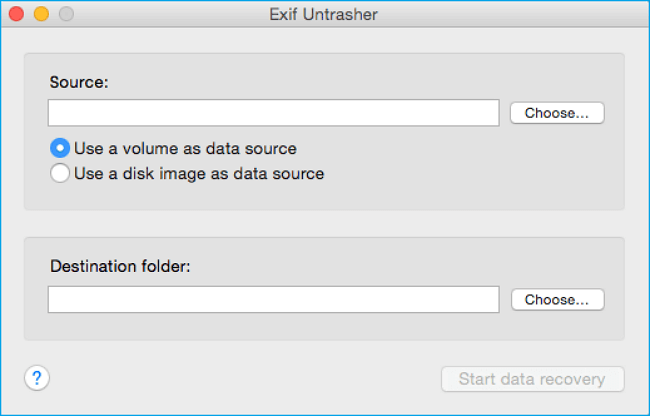
จุดเด่น:
# 1. มีประสิทธิภาพสูงกู้คืน JPEG
Exif Untrasher เป็นเครื่องมือที่ออกแบบมาเพื่อ ค้นหารูปภาพในรูปแบบ JPEG เป็นหลัก บนอุปกรณ์จัดเก็บข้อมูลประเภทใดก็ได้เช่นการ์ด SD, การ์ด CF, เมมโมรี่สติ๊กหรือฮาร์ดดิสก์ Mac
ต้องต่อเชื่อมอุปกรณ์จัดเก็บข้อมูลภายนอกเป็นโวลุ่มบน Mac เพื่อให้ยูทิลิตี้เข้าถึงและพยายามกู้คืน
ข้อดี:
- ง่ายและรวดเร็วในการกู้คืนภาพที่สูญหายจากการ์ดหน่วยความจำ
- เป็นโปรแกรมฟรี และ ไม่จำกัดปริมาณการกู้ข้อมูล
- มีการอัปเดตโดยนักพัฒนาอย่างสม่ำเสมอ
ข้อเสีย:
- ใช้ได้กับการกู้คืนไฟล์ JEGP เท่านั้น ไม่สนับสนุนรูปแบบไฟล์พิเศษ
3 ขั้นตอนกู้คืนข้อมูล Mac
เพื่อช่วยให้ผู้ใช้ Mac สามารถนำไฟล์ที่สูญหายกลับมาได้โดยเร็วที่สุด เราแนะนำ 3 ขั้นตอนของการกู้คืนข้อมูลบน Mac ฟรี หากคุณต้องการนำไฟล์ที่สูญหายกลับมาบน Mac หรืออุปกรณ์จัดเก็บข้อมูลภายนอกให้ใช้ EaseUS Data Recovery Wizard สำหรับ Mac Free
ขั้นตอนที่ 1. เลือกตำแหน่งดิสก์ (อาจเป็น HDD / SSD ภายในหรืออุปกรณ์จัดเก็บข้อมูลแบบถอดได้) ที่ข้อมูลและไฟล์สูญหาย คลิกปุ่ม "Scan"(สแกน)

ขั้นตอนที่ 2. EaseUS Data Recovery Wizard สำหรับ Mac จะสแกนความจุของดิสก์ที่คุณเลือกทันที และแสดงผลการสแกนในหน้าต่างด้านซ้าย

ขั้นตอนที่ 3.ผลการสแกน ให้เลือกไฟล์และคลิกปุ่ม ""Recover Now"(กู้คืนทันที) เพื่อนำข้อมูลกลับมา

บทสรุป
ในบทความนี้ คุณจะพบกับโปรแกรมกู้คืนข้อมูลบน Mac ฉบับฟรี 5 อันดับแรก - EaseUS Data Recovery Wizard สำหรับ Mac ฟรี, Disk Drill, PhotoRec, TestDisk, Exif Untrasher เมื่อคุณประสบปัญหาข้อมูลสูญหายโดยไม่คาดคิดบน Mac โปรแกรมเหล่านี้สามารถช่วยคุณกู้คืนข้อมูลฟรีบน Mac
ยิ่งไปกว่านั้นหากข้อมูลที่สูญหายของคุณมีขนาดน้อยกว่า 2GB EaseUS Data Recovery Wizard สำหรับ Mac ฉบับฟรี เป็นตัวเลือกที่ดีที่สุด เนื่องจากมีอินเทอร์เฟซที่ใช้งาน ง่ายที่สุด และ ฟังก์ชันการกู้คืนข้อมูลที่มีประสิทธิภาพที่สุด
หากคุณต้องการกู้คืนเฉพาะภาพ JEGP โปรแกรม Exif Untrasher ก็คุ้มค่าที่จะลอง
คำถามที่พบบ่อย
ผู้ใช้ Mac บางคนอาจยังมีข้อสงสัยเกี่ยวกับการกู้คืนไฟล์บน Mac เราได้รวบรวมคำถามที่พบบ่อย 4 อันดับแรก และ คำตอบสั้น ๆ ด้านล่าง คุณสามารถตรวจสอบ และ ค้นหาคำตอบของคุณได้
1. การกู้คืนข้อมูลบน Mac ต้องเสียเงินไหม?
คำตอบมันขึ้นอยู่กับสาเหตุ เช่น หากคุณลบไฟล์ไป แล้วไฟล์ที่ถูกลบ ย้ายไปอยู่ถังขยะ คุณสามารถกู้คืนจากถังขยะได้ฟรี
หากคุณทำไฟล์หายบน ฮาร์ดไดรฟ์ภายใน Mac หรือ บนอุปกรณ์จัดเก็บข้อมูลภายนอก และ คุณเลือกใช้โปรแกรมกู้คืนข้อมูลบน Mac ฉบับฟรี เช่น EaseUS Data Recovery Wizard สำหรับ Mac ฟรี เพื่อกู้คืนข้อมูล คุณก็ไม่เสียค่าใช้จ่ายเช่นกัน
หากคุณนำคอมพิวเตอร์ของคุณไปที่ศูนย์กู้ข้อมูล คุณก็อาจถูกเรียกเก็บเงินค่ากู้คืนข้อมูลค่อนข้างสูง
2. โปรแกรมกู้คืนข้อมูล Mac ฟรี ที่ดีที่สุดคือตัวไหน?
- สำหรับผู้ใช้ Windows คุณอาจอ้างถึง 10 อันดับโปรแกรมกู้คืนข้อมูล Mac ฟรี บน PC .
โปรแกรมที่แนะนำ สามารถกู้คืนข้อมูลได้อย่างมีประสิทธิภาพบน Windows OS จากข้อมูลในบทความคุณสามารถค้นหาโปรแกรมเหมาะสมที่สุดสำหรับคุณในการใช้และกู้คืนไฟล์ที่สูญหาย ได้อย่างง่ายดาย
- สำหรับผู้ใช้ Mac ตามที่เราแนะนำในบทความนี้ โปรแกรม EaseUS Data Recovery Wizard สำหรับ Mac ฉบับฟรี, Disk Drill, PhotoRec, TestDisk, Exif Untrasher ก็สามารถช่วยคุณกู้ข้อมูลคืนได้ง่ายเช่นกัน
3. มีโปรแกรมกู้คืนข้อมูล Mac ฟรี หรือไม่?
แน่นอน! ผู้ผลิตโปรแกรมกู้คืนข้อมูลหลายราย ได้เปิดตัวโปรแกรมกู้คืนข้อมูล Mac ฟรี บทความนี้ได้รวบรวมโปรแกรมบางส่วนไว้ ให้คุณเลือกใช้เพื่อปกป้องข้อมูลของคุณเอง
10 อันดับโปรแกรมกู้คืนข้อมูลฟรี สำหรับผู้ใช้ Windows:
- 1). EaseUS Data Recovery Wizard Free
- 2). Recuva
- 3). Stellar Data Recovery
- 4). Disk Drill
- 5). R-Studio
- 6). Acronis Revive
- 7). Remo Recover
- 8). Recover My Files
- 9). Puran Data Recovery
- 10). TestDisk
5 อันดับโปรแกรมกู้คืนข้อมูลฟรี สำหรับผู้ใช้ Mac: (บทความนี้)
- 1). EaseUS Data Recovery Wizard for Mac Free
- 2). Disk Drill
- 3). PhotoRec
- 4). TestDisk
- 5). Exif Untrasher
4. มีวิธีดึงไฟล์ที่ลบไปแล้วกลับมา macหรือไหท?
มี 2 วิธีกู้คืนไฟล์ที่ถูกลบบน Mac ได้ฟรี โดยไม่ต้องใช้โปรแกรมกู้คืนข้อมูล
- วิธีแรกคือการยกเลิกการลบไฟล์ต่างๆจากถังขยะ Mac ของคุณ
เมื่อคุณลบไฟล์บนคอมพิวเตอร์ Mac ไปที่ถังขยะโดยไม่ได้ตั้งใจ และ คุณไม่ได้ ล้างถังขยะ (empty trash) คุณสามารถยกเลิกการลบไฟล์เหล่านั้นจากถังขยะได้ฟรี
- อีกวิธีที่คุณสามารถลองทำได้ คือ การกู้คืนไฟล์ที่ถูกลบ จากข้อมูลสำรองโดยใช้ Mac Time Machine
หากคุณมีนิสัยในการสำรองไฟล์บน Mac โดยใช้ Time Machine เป็นประจำ เราต้องขอแสดงความยินดีด้วย เพราะ เมื่อคุณลบบางส่วนออกไปโดยไม่ได้ตั้งใจ คุณก็สามารถกู้คืนข้อมูลกลับมาได้ทันทีจากข้อมูลสำรอง Time Machine ของคุณ คุณสามารถติดตามบทความ วิธีกู้คืนไฟล์จาก Time Machine สำหรับคำแนะนำโดยละเอียด
บทความที่เกี่ยวข้อง
-
กู้คืนไฟล์ Excel เวอร์ชันก่อนหน้าบน Mac [พร้อมบทช่วยสอนทีละขั้นตอน]
![author icon]() Daisy/2024-10-08
Daisy/2024-10-08 -
วิธีดูไฟล์ทั้งหมดบนฮาร์ดไดรฟ์ Mac [รวมถึงไฟล์/โฟลเดอร์ที่ซ่อนอยู่]
![author icon]() Daisy/2024-10-09
Daisy/2024-10-09
-
วิธีการกู้คืนไฟล์ที่ถูกลบบน Mac หลังจากล้างถังขยะแล้ว
![author icon]() Suchat/2025-07-02
Suchat/2025-07-02 -
ฉันจะกู้คืนเมลบน Mac ได้อย่างไร | การกู้คืนเมล
![author icon]() Daisy/2024-10-09
Daisy/2024-10-09
EaseUS Data Recovery Wizard
กู้คืนข้อมูลที่ถูกลบได้อย่างมีประสิทธิภาพ รวมกู้คืนข้อมูลจากฮาร์ดไดรฟ์ (hard drives) ที่เสียหายหรือถูกฟอร์แมต (format)
ดาวน์โหลดสำหรับ PCดาวน์โหลดสำหรับ Mac